Organize seu desenho ao atribuir objetos em camadas.
Quando um desenho se torna visualmente complexo, é possível ocultar os objetos que você não precisa ver no momento.
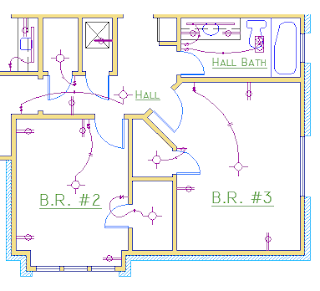
No desenho abaixo, as portas e a fiação elétrica foram temporariamente ocultas ao desativar suas camadas.
Você obtém esse nível de controle ao organizar os objetos em seu desenho por camadas que estão associadas a uma determinada função ou propósito. Pode ser útil considerar as camadas como se fossem folhas de plástico transparente:
Com as camadas, é possível:
• Associar objetos por sua função ou localização
• Exibir ou ocultar todos os objetos relacionados em uma única operação
• Forçar tipo de linha, cor e outros padrões de propriedade para cada camada
Importante: Resista à tentação de criar tudo em uma camada. As camadas são o recurso de organização mais importante disponível em desenhos do AutoCAD.
Controles de camada
Para ver como um desenho é organizado, utilize o comando CAMADA para abrir o Gerenciador de propriedades de camada. É possível inserir CAMADA ou CA na janela Comando, ou é possível clicar na ferramenta Propriedades da camada, na faixa de opções.
Veja o que o Gerenciador de propriedades de camada exibe no desenho.
Como indicado, a camada 10 WALLS é a camada atual. Todos os novos objetos são inseridos automaticamente na camada. Na lista de camadas, a marca de verificação de cor verde próxima a 10 WALLS confirma que ela é a camada atual.
Na coluna marcada como Ativada, observe que os ícones de lâmpada de duas camadas estão escuros. Essas camadas foram desativadas para ocultar as portas e a fiação elétrica na planta de piso.
Observe que cada nome de camada começa com um número de dois dígitos. Esta convenção ajuda a controlar a ordem das camadas pois elas não são organizadas em ordem alfabética.
Dica: Para desenhos complexos, você deve considerar uma norma de nome de camada mais elaborada. Por exemplo, os nomes de camada podem começar com 3 dígitos seguidos por um código de denominação que serve para vários pisos em uma construção, números de projetos, conjuntos de pesquisa, dados de propriedade e assim por diante.
Recomendações práticas
• A Camada 0 é a camada padrão que existe em todos os desenhos e tem algumas propriedades especiais. Em vez de utilizar esta camada, é melhor criar suas próprias camadas com nomes significativos.
• Um desenho que contenha pelo menos um objeto de cota inclui automaticamente uma camada reservada chamada Defpoints.
• Crie uma camada para geometria de construção, geometria de referência e observações que geralmente você não precisa visualizar ou imprimir.
• Crie uma camada para viewports de layout. Tratamos das informações sobre viewports de layout no tópico Layouts.
• Crie uma camada para todas as hachuras e preenchimentos. Isso permite que você ative ou desative tudo em uma ação.
Configurações de camada
A seguir, estão as configurações de camada mais utilizadas no Gerenciador de propriedades de camada. Clique no ícone para ativar ou desativar a configuração.
• Desativar camadas. Desative camadas para reduzir a complexidade visual de seu desenho enquanto você trabalha.
• Congelar camadas. Congele as camadas que não precisam ser acessadas por um tempo. Congelar camadas é similar a desativá-las, mas aprimora o desempenho em desenhos muito grandes.
• Bloquear camadas. Bloqueie camadas para evitar alterações não planejadas nos objetos dessas camadas. Os objetos em camadas bloqueadas aparecem esmaecidos, o que ajuda a reduzir a complexidade visual de um desenho, mas ainda permite visualizar vagamente os objetos.
• Definir propriedades padrão. Você define as propriedades padrão para cada camada, incluindo cor, tipo de linha, espessura de linha e transparência. Os novos objetos criados utilizarão essas propriedades, a não ser que você as sobreponha. A sobreposição de propriedades de camada será explicada mais adiante neste tópico.
Controles no Gerenciador de propriedades de camada
Para criar uma nova camada, clique no botão exibido e insira o nome da nova camada. Para fazer uma camada diferente da atual, clique na camada e, em seguida, clique no botão indicado.
Acesso rápido às Configurações de camada
O Gerenciador de propriedades de camada ocupa muito espaço e nem sempre você precisa acessar todas as opções. Para obter acesso rápido aos controles de camada mais comuns, utilize os controles na faixa de opções. Quando nenhum objeto é selecionado, o painel Camadas, na guia Início, exibe o nome da camada atual, como mostrado aqui.
Ocasionalmente, verifique para assegurar que os objetos criados estarão na camada correta. É fácil esquecer de fazer isso, mas também é fácil fazer. Clique na seta suspensa para exibir uma lista de camadas e, em seguida, clique em uma camada na lista para torná-la a camada atual. Também é possível clicar em um ícone na lista para alterar sua configuração.
Manter os padrões
É muito importante tanto estabelecer quanto obedecer um padrão de camada determinado para toda a empresa. Com um padrão de camada, a organização do desenho será mais lógica, consistente, compatível e sustentável ao longo do tempo e entre departamentos. Os padrões de camadas são essenciais para os projetos em equipe.
Ao criar um conjunto de camadas padrão e salvá-lo em um arquivo de modelo de desenho, essas camadas ficarão disponíveis quando você iniciar um novo desenho, sendo possível começar a trabalhar imediatamente. Informações adicionais sobre os arquivos de modelo de desenho serão apresentadas no tópico Conceitos básicos.
Resumo
As camadas organizam seu desenho, o que possibilita suprimir temporariamente a exibição de dados gráficos desnecessários. Também é possível atribuir propriedades padrão, como cor e tipo de linha, a cada camada.
Nota: Alguns usuários experientes do AutoCAD definem propriedades somente com camadas, enquanto outros definem propriedades independentemente de camadas ou em combinação com camadas. A atribuição de propriedades a objetos está descrita no tópico Propriedades.






















0 comentários :
Postar um comentário